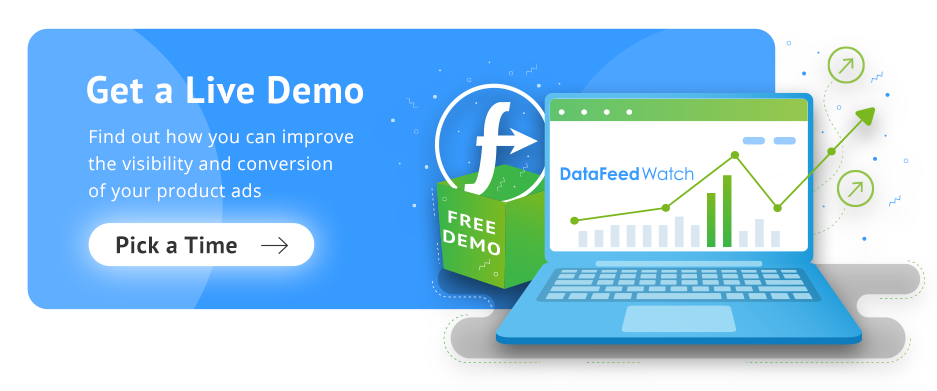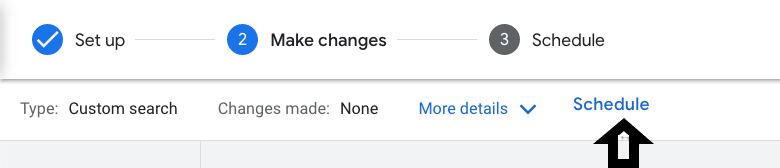Google Ads-Experimente [Vollständiger Leitfaden]
Veröffentlicht: 2023-04-18Was sind Google Ads-Tests?
Google Ads-Experimente sind eine leistungsstarke Funktion von Google Ads. Es ermöglicht Ihnen die Durchführung von (experimentellen) Testkampagnen zum Zweck des A/B-Testens verschiedener Kampagneneinstellungen wie Targeting, Anzeigentext, Gebotsstrategien und mehr.
Mit Google Ads-Experimenten gehen Sie kein Risiko ein. Sie können mit verschiedenen Änderungen in Ihren Kampagnen experimentieren, ohne sie vollständig zu implementieren, und Fehler vermeiden, die sich negativ auf die Leistung Ihrer bestehenden Kampagne auswirken könnten.
Durch die Möglichkeit, mehrere Variationen einer Kampagne gleichzeitig zu testen, können Werbetreibende außerdem schnell den effektivsten Ansatz identifizieren und datengesteuerte Entscheidungen treffen , um ihre Anzeigenleistung zu verbessern.
Google Ads-Experimente konzentrierten sich in der Regel auf Such- und Display-Kampagnen, Shopping-Anzeigen nicht eingeschlossen. Es gibt jedoch eine Ausnahme und Problemumgehungen, um mit Google Shopping-Kampagnen mit Tools von Drittanbietern wie DataFeedWatch zu experimentieren.
So funktionieren Google Ads-Experimente
- Navigieren Sie zum Erstellen eines Tests einfach zum Tab „Experimente“ auf der linken Seite des Dashboards Ihres Google Ads-Kontos.
- Sie führen ein Experiment mit Ihrer Google Ads-Kampagne durch, um die Auswirkungen Ihrer vorgeschlagenen Änderungen zu testen.
- Indem Sie der ursprünglichen Kampagne und dem Experiment einen gleichen Teil des Budgets zuweisen, können Sie die Ergebnisse mühelos innerhalb eines definierten Zeitrahmens vergleichen.
- Falls der Test bessere Ergebnisse erzielt, können Sie den Test entweder auf die ursprüngliche Kampagne anwenden oder die ursprüngliche Kampagne vollständig ersetzen.
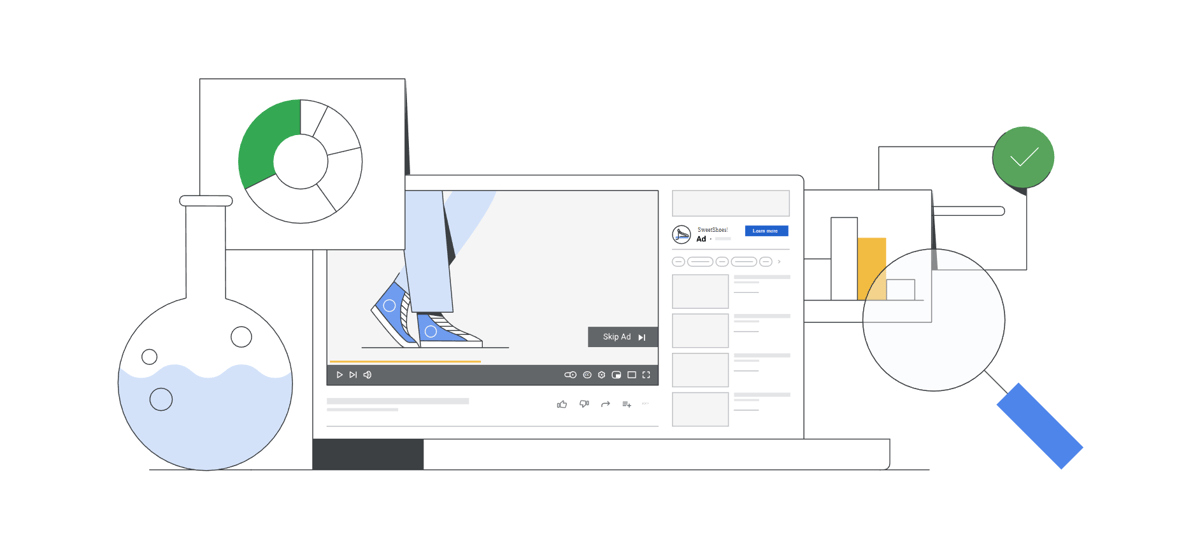
Quelle: Google
Vorteile des Testens und Experimentierens mit Google Ads
Die meisten Änderungen, die Werbetreibende an ihren Google Ads-Kampagnen vornehmen, sind geringfügig, z. B. das Ändern des maximalen Cost-per-Click oder das Hinzufügen eines neuen Keywords zu einer Anzeigengruppe. Diese Anpassungen haben normalerweise nur minimale Auswirkungen, und wenn etwas schief geht, kann es leicht behoben werden.
Es gibt jedoch bestimmte Änderungen, die etwas riskanter sein können, z. B. die Umstellung einer erfolgreichen Kampagne von verbesserten CPC-Geboten (Cost-per-Click) auf Ziel-ROAS-Gebote (Return-on-Ad-Spend). Solche erheblichen Änderungen können erhebliche Schwankungen sowohl bei den Klicks als auch bei den Verkäufen verursachen. Hier können sich Google Ads-Experimente als vorteilhaft erweisen, da Werbetreibende das Risiko minimieren können, indem sie eine alternative Version einer Kampagne mit einer kleineren Teilmenge des Traffics durchführen, bevor sie vollständig implementiert werden.
4 Google Ads-Experimente, die Sie durchführen können
Die Seite Google Ads-Experimente (ehemals Entwürfe und Experimente) bietet 3 Arten von Experimenten für Google Ads-Kampagnen. Es gibt drei sehr konkrete Experimente, mit denen Sie Textanzeigen, PMax-Kampagnen (über Standardkampagnen) und Videos testen können. Das vierte, das als benutzerdefiniertes Experiment bezeichnet wird, ist im Umfang nicht beschränkt und ermöglicht es Ihnen, jede gewünschte Änderung an Ihren Kampagnen vorzunehmen.
- Textanzeigen optimieren
- Performance-Max-Experiment
- Videoexperimente
- Benutzerdefinierte Experimente
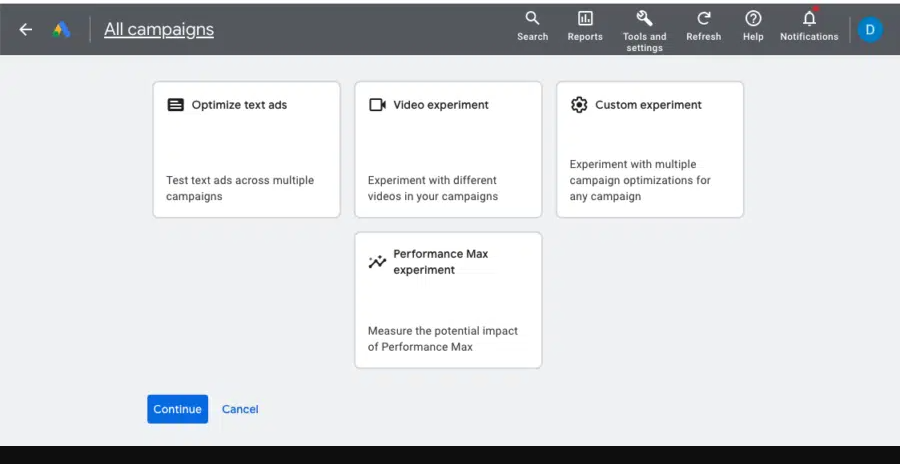
Auswahl des Experimenttyps | Google Ads
Textanzeigen optimieren (Anzeigenvariationen)
Mithilfe von Optimize-Textanzeigentests haben Sie die Möglichkeit, mit verschiedenen Variationen Ihrer erweiterten oder responsiven Suchanzeigen (RSA) zu experimentieren oder eine einzelne Änderung für mehrere Kampagnen zu implementieren. Dies gilt nur für Suchkampagnen .
Das Experiment ermöglicht es uns, 3 Arten von Variationen zu erstellen: Suchen und Ersetzen , URL aktualisieren und Text aktualisieren .
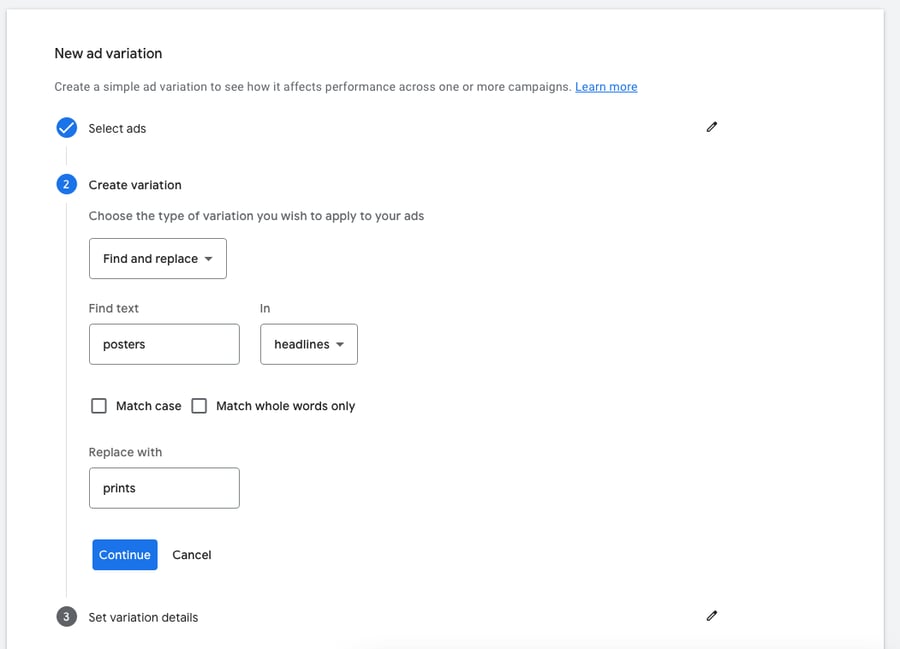
Erstellen einer neuen Anzeigenvariation | Google Ads
1) Anzeigenvariation suchen und ersetzen
Mit dieser Funktion können Sie innerhalb Ihrer Anzeige einen Textabschnitt durch einen anderen ersetzen. Es kann zum Beispiel nützlich sein, um Überschriften zu testen.
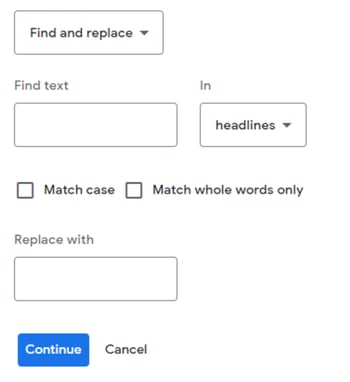
Anzeigenvariationen zum Suchen und Ersetzen verwenden | Google Ads
Ihr Test präsentiert eine Anzeige, die die von Ihnen implementierten Änderungen anzeigt.
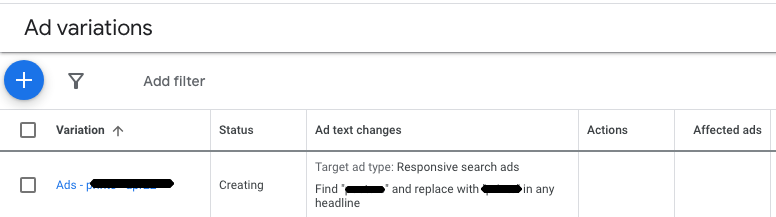
Die Ansicht Ihres neuen Tests mit Anzeigenvariationen | Google Ads
2) URL-Anzeigenvariation aktualisieren
Mit diesem zweiten Testtyp für Anzeigenvariationen können Sie die Details Ihrer URLs ändern: finale URL oder URL-Pfad.
Diese Funktion eignet sich perfekt, um einen A/B-Test auf verschiedenen Zielseiten für eine Anzeige durchzuführen, da Sie damit Ihren Traffic gleichmäßig aufteilen können.
Angenommen, Sie möchten einen A/B-Test durchführen, um festzustellen, welche Zielseiten-URL besser abschneidet. In diesem Fall zeigt der Test die Anzeigen mit geänderten URLs für 50 % des Traffics, während die anderen 50 % die ursprüngliche Anzeige erhalten.
Wenn Sie eine Kopie einer Anzeige mit einer anderen URL erstellen, hat diese möglicherweise nicht immer dieselbe Präsenz wie die Originalanzeige.
Beispiele:
Einige Änderungen, die Sie auf Ihrer aktuellen Zielseite vornehmen können:
- Sie können eine Schaltfläche „Jetzt kaufen“ hinzufügen , um den Kaufprozess zu vereinfachen.
- Wenn Ihre Website-Besucher nach einer Möglichkeit suchen, mit ihrem Einkauf fortzufahren, können Sie eine Schaltfläche „ Zum Warenkorb hinzufügen“ oder ein Terminvereinbarungsformular hinzufügen .
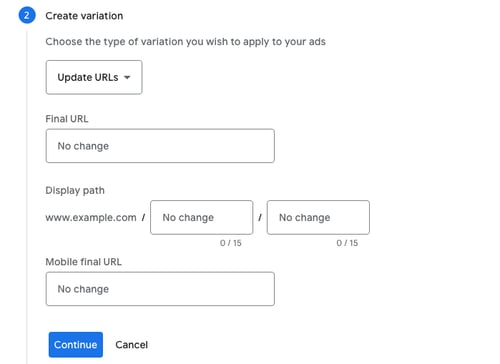
Anzeigenvariationen erstellen – URLs aktualisieren | Google Ads
3) Textanzeigenvariation aktualisieren
Mit dem letzten verfügbaren Anzeigenvariationstyp können Sie im Rahmen der Durchführung von Anzeigen-A/B-Tests eine Anzeigenüberschrift oder -beschreibung hinzufügen, entfernen oder anheften. Nach Ansicht vieler Werbetreibender ist diese Option wenig hilfreich, da sie zu sehr geringfügigen Änderungen führt, die sich nicht zu sehr auf die Werbeergebnisse auswirken. Aber wer weiß? Vielleicht hilft es Ihnen, die Leistung Ihrer Kampagne zu steigern.
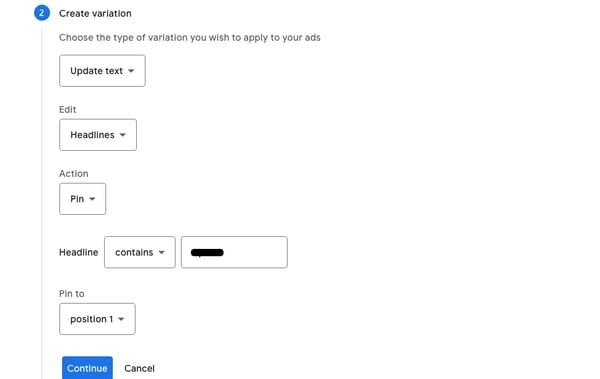
Anzeigenvariationen erstellen – Text aktualisieren | Google Ads
Video-Experiment
Im Wesentlichen geht es beim Google Ads-Videoexperiment darum, verschiedene Videos innerhalb derselben YouTube Ads-Kampagne zu vergleichen, um zu sehen, wie sie abschneiden.
Um ein Videoexperiment durchzuführen, beginnen Sie mit der Einrichtung von 2-4 unterschiedlichen Versuchsarmen, die jeweils identische Einstellungen, aber unterschiedliche Videos haben. Wählen Sie als Nächstes den Erfolgsmesswert aus, entweder „Conversions“ oder „Brand Lift“ .
Google Ads verteilt den Traffic gleichmäßig auf die Kampagnen und verfolgt deren Leistung. Sobald mindestens 100 Conversions aufgezeichnet wurden, wird die Kampagne mit den niedrigsten Kosten pro Conversion als Gewinner betrachtet.
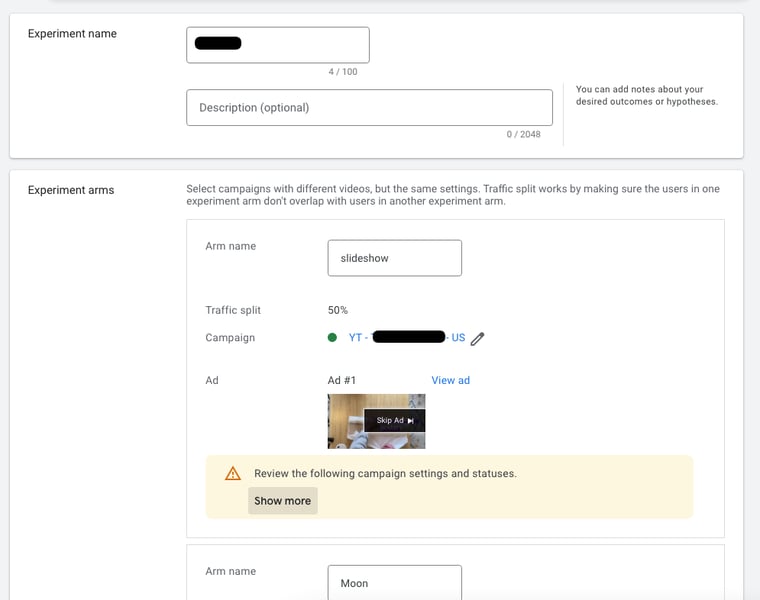
Videoexperimente erstellen | Google Ads
Performance Max-Experimente
Mit Performance Max-Experimenten in Google Ads können Unternehmen A/B-Tests für verschiedene Kampagnen, Einstellungen und Funktionen durchführen, um ihre Ergebnisse zu verbessern. Diese Experimente können verwendet werden, um den zusätzlichen Wert zu messen, der durch die Nutzung von Performance Max-Kampagnen erzielt wird .
Sie können eines von zwei Experimenten auswählen:
1) Teststeigerung der Leistung max
2) Test vs. Standard-Shopping (PMax-Kampagne vs. Standard-Shopping-Kampagnen)
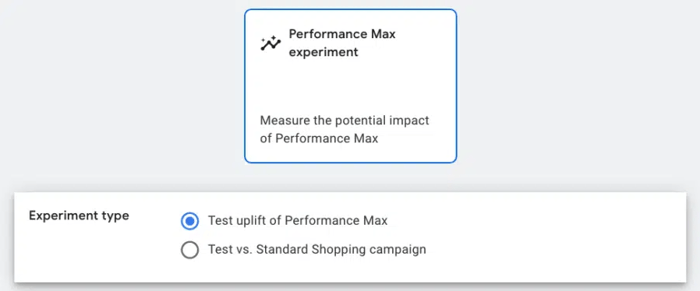
Erstellen eines Performance Max-Experiments | Google Ads
Nachdem Sie ein Performance Max-Experiment erstellt haben, können Sie seine Leistung verfolgen und die effektivsten PMax-Anzeigen in den experimentellen Kampagnen ermitteln.
Indem Sie ermitteln, welche Anzeige die beste Leistung erzielt hat, können Sie eine fundierte Entscheidung darüber treffen, welche Kampagne Sie verfolgen und möglicherweise ein größeres Budget zuweisen möchten.
Notiz:
Zusätzlich zu diesen offiziellen Google Ads-Experimenten für Performance Max-Kampagnen können Sie auch Bilder testen, um festzustellen, welches am besten funktioniert. Lesen Sie hier darüber.
1) Richten Sie ein Uplift-Experiment für Performance Max ein
Bei dieser Art von Performance Max-Experiment wird die Auswirkung des Hinzufügens einer PMax-Kampagne zu Ihrem Google Ads-Konto bewertet.
Um diesen Test einzurichten, wählen Sie eine neue PMax-Kampagne aus oder erstellen Sie eine. Legen Sie dann das Startdatum fest. Diese Konfiguration teilt den Traffic gleichmäßig auf Ihre bestehenden Kampagnen und Ihre bestehenden Kampagnen + Performance Max-Kampagne auf.

Erstellen eines Experiments zum Testen der Erhöhung von PMax | Google Ads
2) Richten Sie ein Standard-Shopping vs. Performance Max-Experiment ein
Bei der zweiten Art von Experiment geht es darum, eine Performance Max-Kampagne mit einer Shopping-Kampagne zu vergleichen.
Wählen Sie zunächst die Standard-Shopping-Kampagne aus, die Sie testen möchten. Geben Sie als Nächstes die Traffic-Zuordnung an und wählen Sie die Performance Max-Kampagne aus, mit der Sie vergleichen möchten.
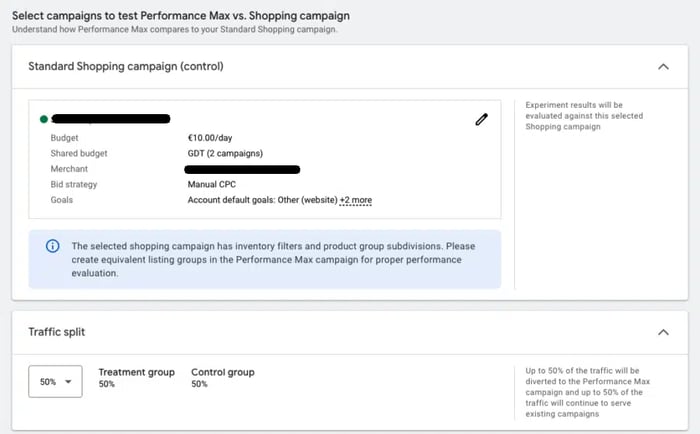
Erstellen eines Experiments zum Testen von Standard-Shopping im Vergleich zu PMax | Google Ads
Der effektivste Ansatz für die Verwendung von Google Ads-Tests besteht darin, Funktionen oder Einstellungen zu testen, die unsicher oder riskant erscheinen. Das Integrieren von Performance Max in Ihre Kampagnen kann als riskant angesehen werden, da es sich auf alle Kampagnen in Ihrem Konto auswirken kann.
Die Durchführung des ersten Uplift-Experiments kann dabei helfen festzustellen, ob Performance Max das Volumen steigern kann und welche Kampagnen am stärksten betroffen sind. Und diese Art von Experiment ist wahrscheinlich für die meisten Werbetreibenden am nützlichsten.
Benutzerdefinierte Experimente
Die vorgefertigten Experimente, die wir zuvor erwähnt haben, können etwas eingeschränkt sein. Hier kommen benutzerdefinierte Experimente ins Spiel.
Mit einem benutzerdefinierten Test können Sie einen Test für eine Such- oder Displaykampagne durchführen. Es ermöglicht Ihnen, andere Optionen als die in den drei vorgefertigten Google Ads-Experimenten verfügbaren zu testen. Einige mögliche Optionen zum Testen sind:
- Gebotsstrategie und Gebotsanpassung
- Keyword-Übereinstimmungstypen
- Anzeigenplan
- Zielgruppenausrichtung
- Startseiten
Nachdem Sie eine Basiskampagne zum Experimentieren ausgewählt haben, richten Sie den Test ein und ändern die Einstellungen, die Sie testen möchten. Das Google-System generiert eine neue Testkampagne mit den aktualisierten Einstellungen.
Nachdem Sie den Test ausgeführt und seine Ergebnisse analysiert haben, können Sie entweder die neuen Einstellungen wieder in der Basiskampagne implementieren oder den Test als neue separate Kampagne ausführen.
Probieren Sie es aus!
Richten Sie Ihre Google Ads-Experimente ein!
Vor Ende 2021 umfasste der Prozess zur Verwendung von Google Ads-Tests das Erstellen einer Entwurfsversion einer vorhandenen Kampagne mit den zu testenden Änderungen und das anschließende Erstellen eines Experiments auf der Grundlage dieses Entwurfs.
Es ist jedoch nicht mehr erforderlich, einen Kampagnenentwurf zu erstellen, und die Funktionalität wurde entfernt, sodass nur noch die Testfunktion übrig bleibt. Daher finden Sie die Entwurfsoption in Ihrem Konto nicht mehr, aber es ist gut so. Das Einrichten von Google Ads-Tests für Ihre Kampagnen ist jetzt einfacher.
In diesem Kapitel behandeln wir die Schritte zum Erstellen eines Google Ads-Experiments und Best Practices, die Ihnen dabei helfen, das Beste aus Ihren Tests herauszuholen.
Navigieren Sie zu Alle Experimente
Um das Menü „Experimente“ zu finden, müssen Sie in der mittleren Spalte Ihres Google Ads-Kontos nach unten scrollen, bis Sie auf den Abschnitt „Alle Tests“ stoßen. Nachdem Sie darauf geklickt haben, sehen Sie eine Übersicht aller vergangenen und aktuellen Experimente oder diese Seite ist leer, wenn Sie bisher kein Experiment gestartet haben.
Um ein neues Experiment zu erstellen, klicken Sie einfach auf die blaue Plus-Schaltfläche oben auf der Seite.
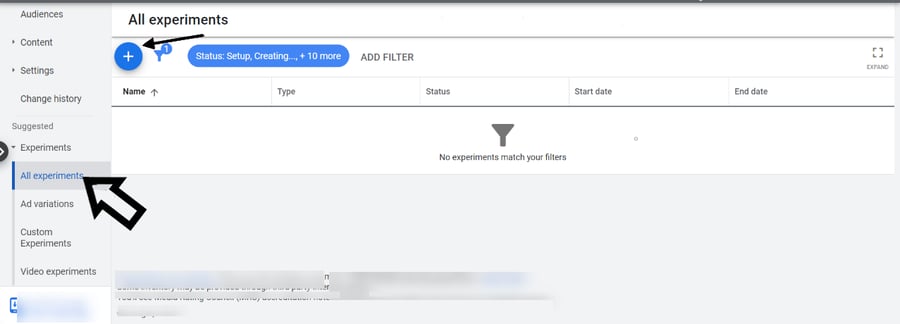
Einen Google Ads-Test von Grund auf neu erstellen | Google Ads
Wählen Sie den Experimenttyp und benennen Sie ihn
Im nächsten Schritt wählen Sie den Typ Ihres Google Ads-Tests aus.
Angenommen, Sie wählen ein benutzerdefiniertes Experiment – theoretisch das komplexeste und gleichzeitig flexibelste.
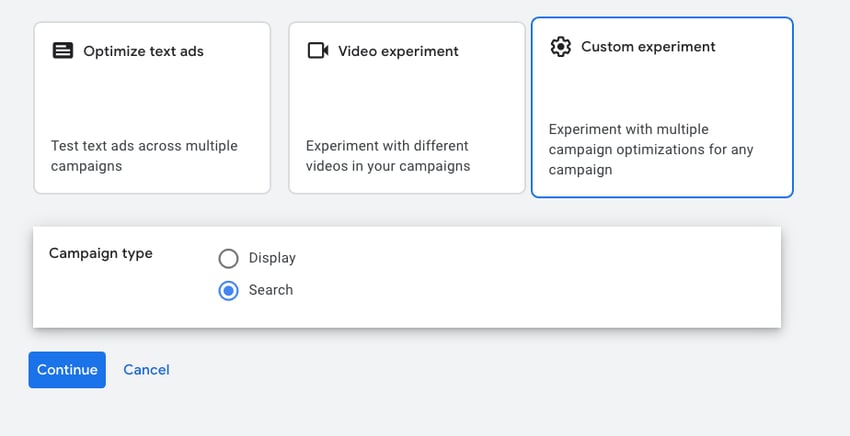
Erstellen eines benutzerdefinierten Experiments | Google Ads
Anschließend müssen Sie einen Namen und eine Beschreibung für Ihr Experiment erstellen. Es wird empfohlen, einen Namen zu wählen, der auch ein Jahr später noch sinnvoll ist, wenn Sie die Seite mit der Testzusammenfassung anzeigen.
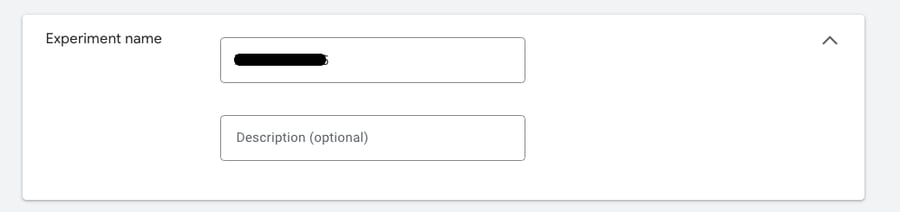
Benennen Sie Ihr Google Ads-Experiment | Google Ads
Wählen Sie die Kampagne aus
Im nächsten Schritt wählen Sie die Basiskampagne aus, für die Sie Tests durchführen möchten. 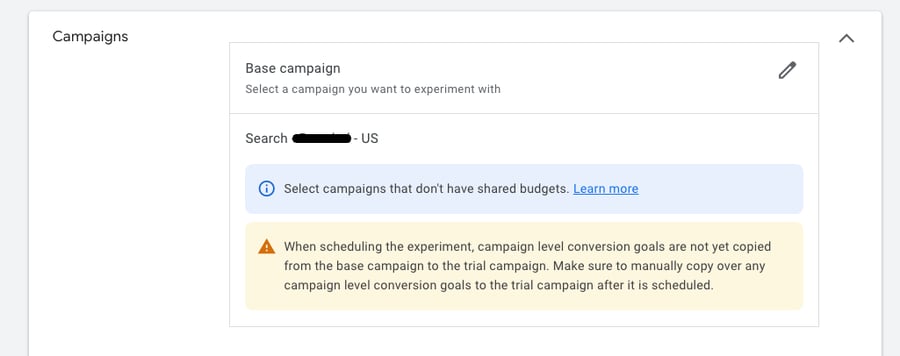
Kampagnen für Ihr Experiment erstellen | Google Ads
Nachdem Sie auf Speichern geklickt haben, wird Ihr Experiment erstellt. Entscheiden Sie dann im Abschnitt „Einstellungen“ , für welchen genauen Teil Ihrer Kampagne Sie den Test durchführen möchten.
Nehmen Sie Änderungen vor
An dieser Stelle können Sie Änderungen an der Kampagne vornehmen, um deren Wirkung zu testen. Versuchen wir es mit Geboten!
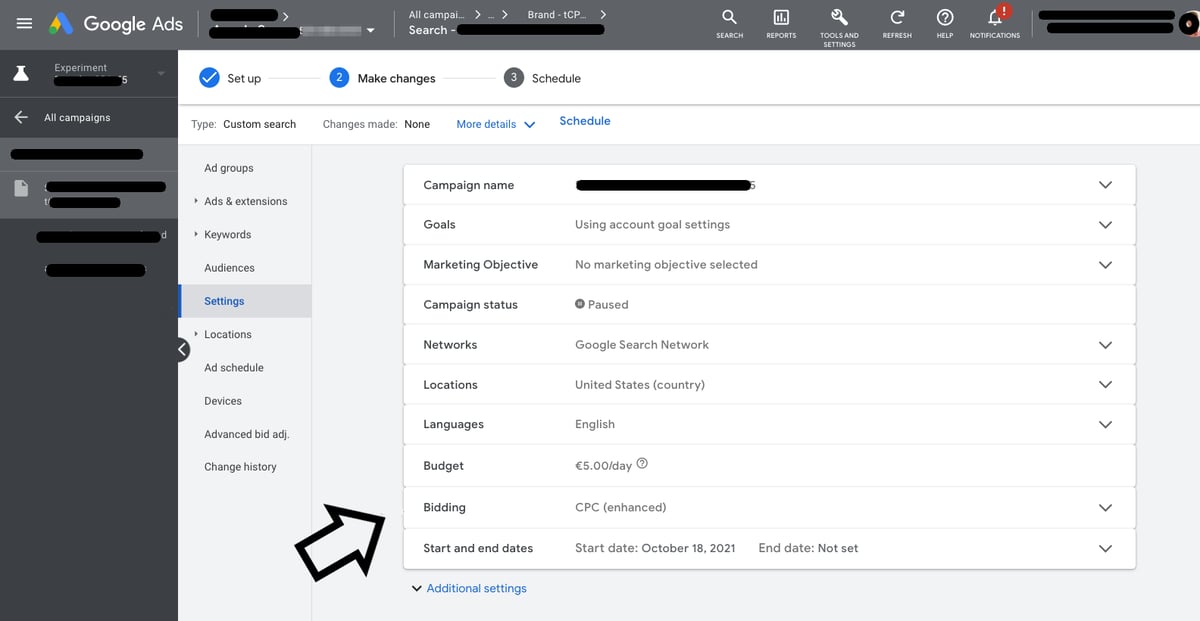
Anzeigenvariationen erstellen | Google Ads
Wenn Sie beispielsweise die Gebotsstrategie ändern möchten, öffnen Sie die Gebotsoption in den Einstellungen . Wählen Sie dann die richtige Gebotsoption und geben Sie den richtigen Wert ein. Nachdem Sie die gewünschten Änderungen vorgenommen haben, klicken Sie im oberen Menü auf Zeitplan .

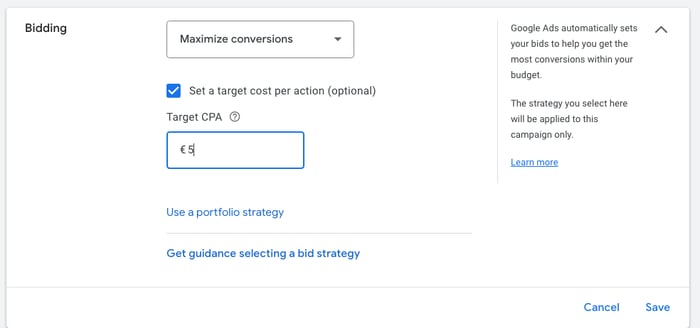
Änderungen an der Gebotsstrategie vornehmen | Google Ads
Planung von Google Ads-Tests | Google Ads
Richten Sie die Ziele für Ihr Google-Experiment ein
Bevor Sie mit dem Experiment beginnen, müssen Sie zwei Ziele auswählen, die als Ziele dienen. Die auszuwählenden spezifischen Ziele hängen von der Art des Experiments ab, das Sie durchführen. Wahrscheinlich möchten Sie, dass Ihre Impressionen, Klicks oder Conversions steigen und Ihre Kosten pro Conversion sinken.
Die verfügbaren Ziele für Ihre Google Ads-Tests sind:
- Klicks
- Impressionen
- Kosten
- Kosten pro Conversion
- Conversion-Wert pro Kosten
- Konvertierungen
- Konversionswert
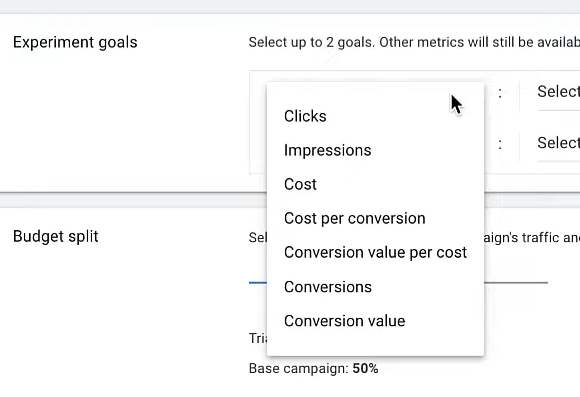
Ziele, die Sie für Google Ads-Tests auswählen sollten | Google Ads
Egal, welche Ziele Sie zu Beginn wählen, Sie können alle Metriken sehen, sodass Sie sich keine Sorgen machen müssen, wichtige Erkenntnisse zu verlieren, weil Sie zunächst die falschen Ziele wählen.
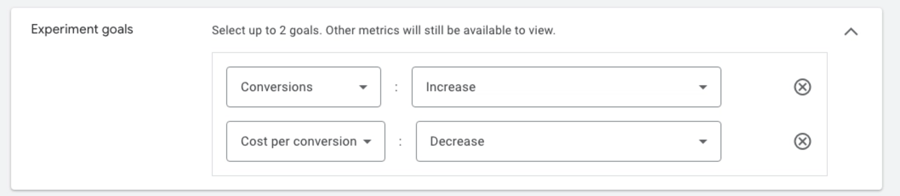
Einrichten von Zielen für Ihr Experiment | Google Ads
Definieren Sie Ihre Testaufteilung
Als Nächstes müssen Sie bestimmen, wie der Datenverkehr auf die verschiedenen Variationen im Test aufgeteilt wird. Typischerweise wird eine Aufteilung von 50 zu 50 verwendet, um sicherzustellen, dass genügend Daten für zuverlässige Schlussfolgerungen vorhanden sind.
Wenn die zu testende Änderung jedoch als riskant angesehen wird und Sie über eine große Menge an Conversion-Daten verfügen (über 100 Conversions innerhalb des Testzeitraums), können Sie eine kleinere Aufteilung wie 70/30, 80/20 oder sogar 90/10 verwenden .
Sie können den Test in den erweiterten Optionen weiter anpassen, um die Details des Experiments zu optimieren.
Es gibt zwei Möglichkeiten:
- Suchbasierte Aufteilung: Benutzer, die eine Suche durchführen, sehen bei jeder Suche nach dem Zufallsprinzip entweder Ihr Experiment oder die ursprüngliche Kampagne (empfohlene Option).
- Cookie-basierte Aufteilung: Benutzer, die zuvor „gecooked“ (mit einem Cookie verfolgt) wurden, sehen die Variation der Testkampagne.
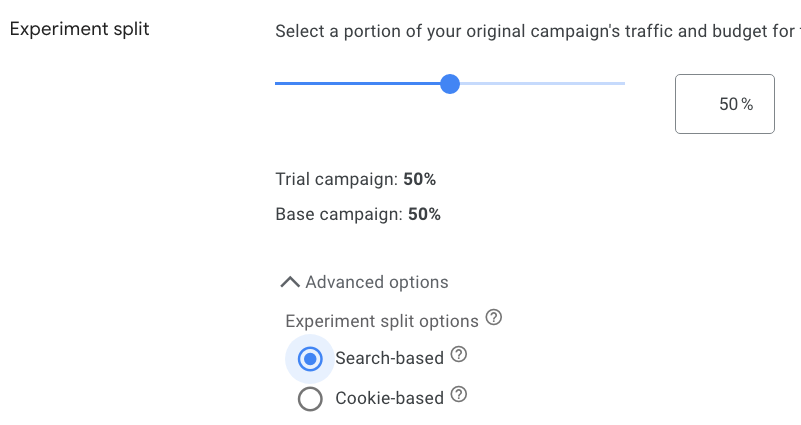
Traffic-Aufteilung für Test einrichten | Google Ads
Legen Sie den Zeitrahmen des Experiments fest
Als Nächstes müssen Sie die Dauer angeben, für die das Experiment ausgeführt werden soll. Sie können es auf unbestimmte Zeit geöffnet lassen und jederzeit manuell beenden, oder Sie können ein Enddatum oder eine bestimmte Anzahl von Tagen für die Ausführung des Tests festlegen.
Die optimale Wahl der Dauer hängt von der Art Ihres Tests ab. Wenn es sich jedoch um Ihren ersten Test handelt, wird empfohlen, kein Enddatum festzulegen.
Es ist wichtig zu beachten, dass ein Experiment immer am nächsten Tag nach der Einrichtung beginnt, um eine volle 24-Stunden-Datenerfassung zu gewährleisten.
Synchronisierung aktivieren
Wenn Sie die Funktion „Synchronisierung aktivieren“ aktivieren, werden alle an der Basiskampagne vorgenommenen Änderungen automatisch mit der Testvariante synchronisiert.
Dazu gehören Aktualisierungen pausierter Keywords, Hinzufügen ausschließender Keywords und andere Änderungen an der Basiskampagne, die sich in der Testvariante widerspiegeln.
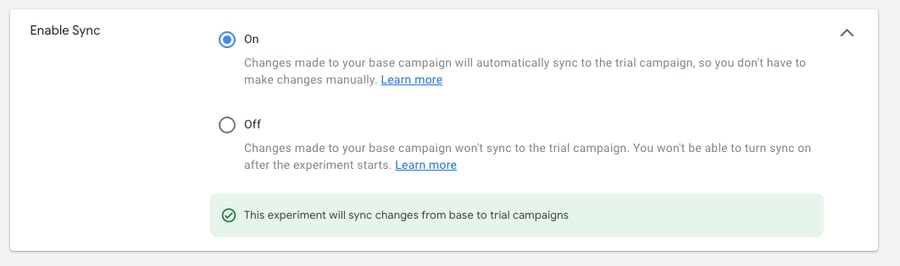
Synchronisierungsfunktion aktivieren | Google Ads
Dies ist eine ziemlich wertvolle Testfunktion, da sie die Angst beseitigt, die bestehende Kampagne zu stören und die Testergebnisse zu beeinflussen.
Wenn Sie alle notwendigen Einstellungen vorgenommen haben, klicken Sie auf Experiment erstellen , um das Experiment zu starten. Ihr Experiment ist startklar!
Überwachung von Google Ads-Experimenten
Nachdem Sie einen Test erstellt haben, können Sie ihn auf Ihrer Seite "Tests" anzeigen, wo Sie Informationen wie den Namen, den Typ, den Status und die Daten des Tests sehen können.
Der Status des Experiments kann einen klaren Überblick über Ihren Fortschritt und das, was Sie mit Ihren Experimenten erreicht haben, geben. Es ist wichtig, sich mit den verschiedenen Status vertraut zu machen, die Ihre Experimente haben können.
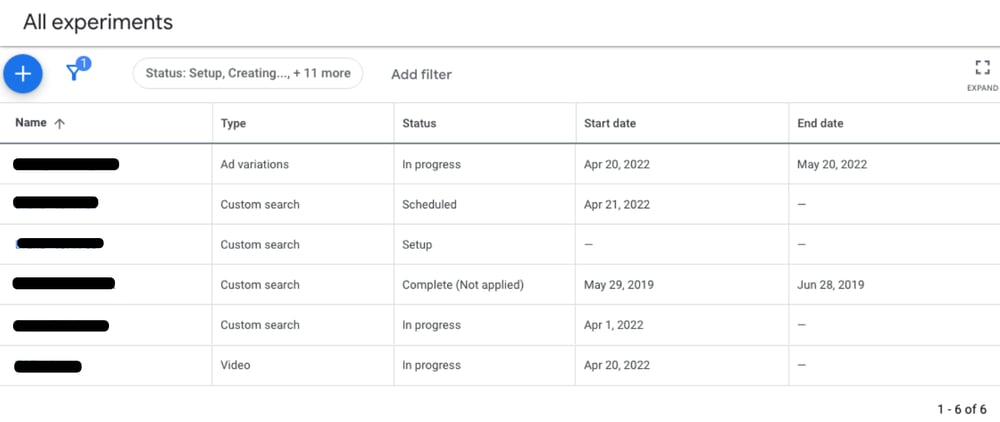
Seite Experimente | Google Ads
Status in Bearbeitung
Wenn Sie auf ein Experiment klicken, dem der Status „In Bearbeitung“ zugewiesen wurde, können Sie die aktuellen Messwerte anzeigen.
Sie können den Test jederzeit beenden oder auf Ihre Kampagne anwenden . Beachten Sie jedoch, dass die Mindestzeit für den Test, um genügend Daten zu sammeln, 2-4 Wochen beträgt.
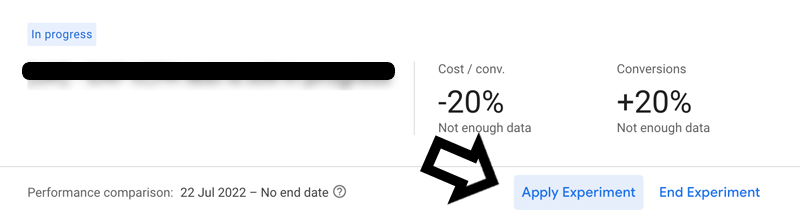
Experiment anwenden | Google Ads
Wenn Sie mit dem Ergebnis zufrieden sind, wählen Sie Experiment anwenden aus . Sie können entweder Ihre ursprüngliche Kampagne mit den Einstellungen Ihrer Testkampagne aktualisieren oder den Test in eine neue Kampagne umwandeln (die ursprüngliche Kampagne wird pausiert).
Was auch immer Sie wählen, es bedeutet, dass alle Änderungen 100 % der Zielgruppe Ihrer Anzeige präsentiert werden.
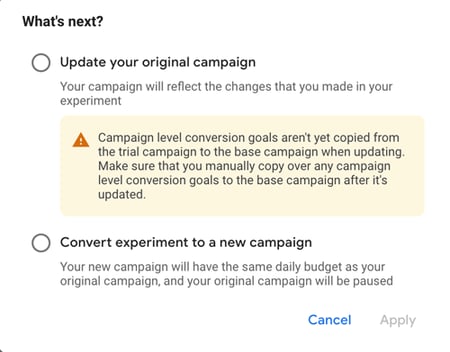
Test in neue Kampagne umwandeln | Google Ads
Status - Abgeschlossen
Nach Abschluss Ihres Experiments können Sie immer noch auf die Ergebnisse zugreifen. Auf der Testseite werden alle Details für die beiden Anzeigenvariationen angezeigt.
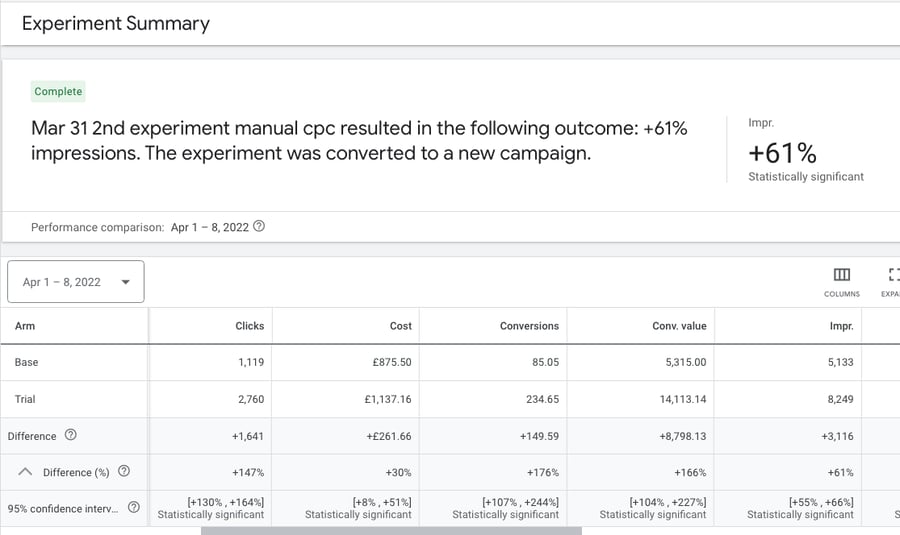
Quelle: StoreGrowers
Für jede Metrik werden Informationen zum Unterschied zwischen der Basis- und der Testkampagne bereitgestellt.
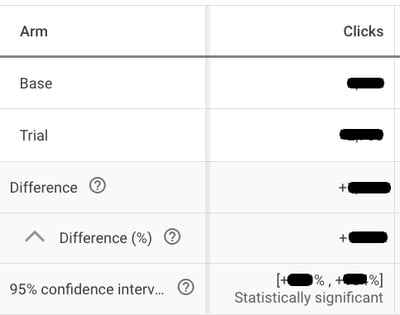
Testergebnisse anzeigen | Google Ads
Was Sie bei Google Ads-Tests vermeiden sollten
Neben Best Practices ist es ebenso wichtig, sich potenzieller Fallstricke und Fehler bewusst zu sein, die Sie machen können. Wenn Sie verstehen, was Sie bei der Durchführung von Google Ads-Experimenten vermeiden sollten, können Sie aussagekräftige Ergebnisse für Ihre Werbekampagnen erzielen.
Experimentieren mit Dingen, die derzeit vielleicht nicht relevant sind
Google Ads-Tests bieten die Flexibilität, verschiedene Elemente zu testen, aber möglicherweise sind nicht alle Tests für die Optimierung der Kampagnenleistung relevant.
Es ist wichtig, das Testen irrelevanter oder belangloser Elemente zu vermeiden, da dies dazu führen kann, dass wertvolle Zeit verschwendet wird. Jedes Experiment erfordert eine Wartezeit von 2-4 Wochen, um Daten zu sammeln, und es ist viel zu lang, sich auf Dinge zu konzentrieren, die keinen Wert bringen.
Aus diesem Grund ist es wichtig sicherzustellen, dass die durchgeführten Tests mit Ihren Kampagnenzielen übereinstimmen und das Potenzial haben, die Ergebnisse positiv zu beeinflussen.
Wenn sich Ihre Kampagne beispielsweise darauf konzentriert, Conversions zu steigern, und Ihre Kampagnenstruktur chaotisch ist, kann die Durchführung von Experimenten, die weniger kritische Elemente testen (z. B. das Testen der besten Gebotsstrategie), zu Zeitverschwendung ohne signifikante Verbesserungen der Kampagnenleistung führen.
Testbereiche eingrenzen
Werbetreibende machen oft den Fehler, sehr enge Änderungen zum Testen auszuwählen, wenn sie die Möglichkeit haben, Änderungen vorzunehmen.
Testen Sie beispielsweise nur eine von 10 Überschriften in einer Anzeige, ersetzen Sie nur ein Wort in der Beschreibung anstelle der gesamten Beschreibung (anders geschrieben) oder testen Sie Ihr Google-Shopping überhaupt nicht, weil Google Ads nicht offiziell anbietet Experimente. (Es gibt andere Möglichkeiten!).
Beim Erstellen von Experimenten ist es wichtig, Elemente zu testen, die das Potenzial haben, erhebliche Auswirkungen zu haben. Andernfalls erhalten Sie in den meisten Fällen möglicherweise nicht schlüssige Ergebnisse. Es ist entscheidend, sich auf Änderungen zu konzentrieren, die einen wirklichen Unterschied in der Gesamtleistung bewirken können.
Experimente zu früh abbrechen
Ein häufiger Fehler ist es, Experimente zu schnell zu beenden.
Es ist nicht die beste Idee, ein neues Experiment nur 2 oder 3 Tage lang durchzuführen, um es zu beenden und ein neues einzurichten. Dies ist ein zu kurzer Zeitraum für Google Ads, um sich vollständig an Änderungen anzupassen.
Es ist wichtig, genügend Zeit zu verstreichen, einschließlich der Lernphase, um die Leistung der vorgenommenen Änderungen genau beurteilen zu können. Es wird empfohlen, Experimente mindestens zwei Wochen laufen zu lassen, um aussagekräftige Daten und Erkenntnisse zu sammeln.
Experimente für Google Shopping
Google Ads-Experimente haben sich immer hauptsächlich auf Such- und Display-Kampagnen konzentriert, während Shopping-Anzeigen nicht in der Liste der verfügbaren Kampagnentypen enthalten waren. Es gibt jedoch immer Ausnahmen und Problemumgehungen, um mit Google Shopping-Kampagnen experimentieren zu können.
Offizielle Google-Experimente für Google Shopping
Es gibt einen Testtyp für Google Shopping-Kampagnen, den Sie im Rahmen von Google Ads-Tests ausführen können. Es heißt Ein-Klick-Ziel-ROAS und Sie können in einem bestimmten Abschnitt im Einstellungsmenü einer Standard-Shopping-Kampagne darauf zugreifen.
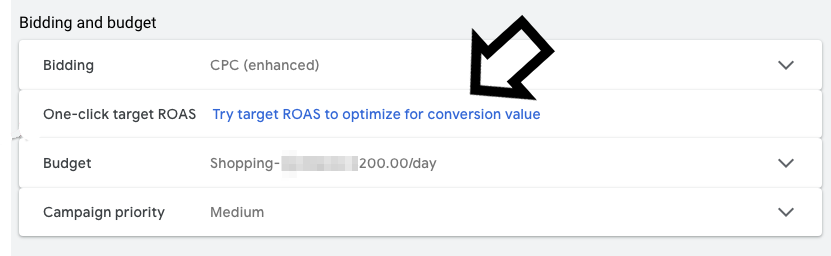
Experiment für Google Shopping erstellen | Google Ads
Wenn Sie auf "Ziel-ROAS testen, um den Conversion-Wert zu optimieren" klicken, wird ein Menü angezeigt, in dem Sie ein Experiment einrichten können, um Ihre Gebotsstrategie von Ihrer vorherigen Strategie auf "Ziel-ROAS" zu ändern.
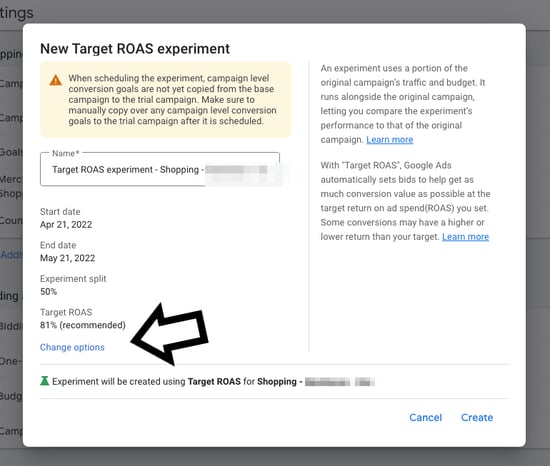
Erstellen eines neuen Ziel-ROAS-Experiments für Google Shopping | Google Ads
Standardmäßig ist der Test auf einen Monat mit gleichmäßig verteiltem Traffic (50:50) und Verwendung des "empfohlenen" ROAS eingestellt. Sie können diese Einstellungen jedoch anpassen, indem Sie auf „Optionen ändern“ klicken.
Google Shopping-Experimente über Google Ads hinaus
Obwohl Google Ads nicht viele Optionen zum Testen von Google Shopping-Kampagnen bietet, können Sie dies mit anderen Methoden tun.
DataFeedWatch ist ein Feed-Management-Tool, mit dem Sie perfekt optimierte Produkt-Feeds für verschiedene Werbekampagnen erstellen können, ABER auch… Sie A/B-Tests für Google Shopping-Titel und -Bilder durchführen können!
A/B-Testtitel für Google Shopping
Ein richtig optimierter Produkttitel hat das Potenzial, Ihre Klickrate erheblich zu steigern und die Conversions zu steigern, manchmal sogar die Ergebnisse zu verdoppeln oder zu verdreifachen. Es gibt jedoch keinen einheitlichen Ansatz zum Erstellen von Produkttiteln. Denken Sie daran, dass verschiedene Verbraucher auf unterschiedliche Weise suchen und sich in verschiedenen Phasen des Kaufprozesses befinden.
Es ist wichtig, Ihre Produkttitel basierend auf den Leistungsdaten und Statistiken der Keyword-Recherche anzupassen, um ihre Effektivität kontinuierlich zu optimieren.
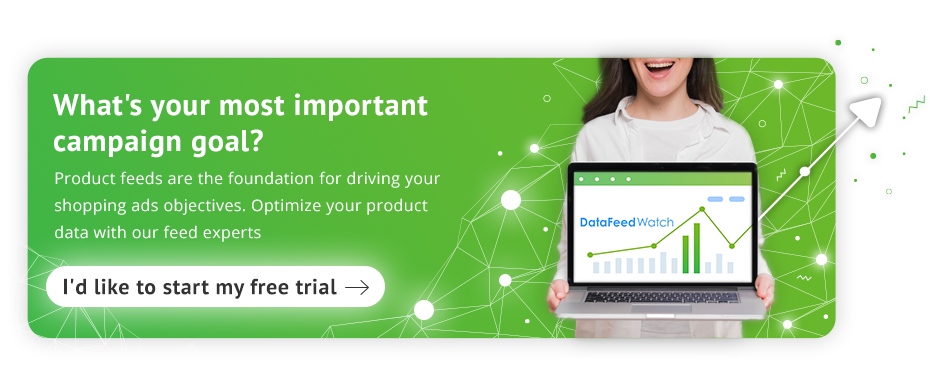
Mit DataFeedWatch können Sie mit den Titeln von Produkten experimentieren, die in Shopping-Kampagnen enthalten sind.
Um die Funktion in deinen Kanal-Feeds zu aktivieren, stelle sicher, dass das Feld „ID“ im Abschnitt „Interne Felder“ zugeordnet ist. Wenn Sie dies bereits während der Einrichtung Ihres Shops in DataFeedWatch getan haben, können Sie diesen Schritt überspringen. Suchen Sie andernfalls den Bereich „Interne Felder“ in der seitlichen Navigationsleiste und füllen Sie das erforderliche Attribut aus.
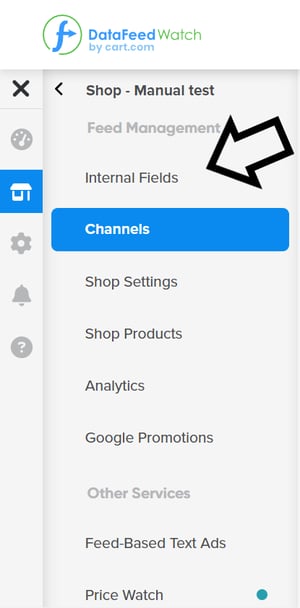
Zuordnungs-ID-Feld | DataFeedWatch
Gehen Sie zum Mapping-Panel des Kanals, mit dem Sie arbeiten möchten (über „Feed bearbeiten“), und suchen Sie nach der A/B-Test-Schaltfläche in der oberen rechten Ecke des Titelbereichs.

Erstellen von A/B-Testtiteln für Google Shopping | DataFeedWatch
Erstellen Sie Version A und Version B Ihrer Produkttitel und richten Sie für jede Version die gewünschte Struktur ein.
Sie können sie bestimmten Feldern aus Ihrem Geschäft zuordnen, Attribute kombinieren oder sogar benutzerdefinierte Titel aus einer Tabelle für eine der Versionen hochladen.
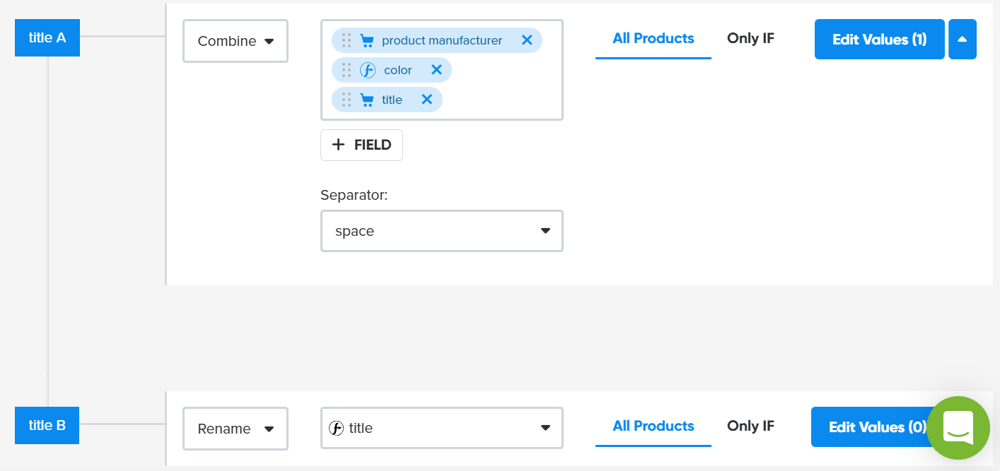
Erstellen von 2 Versionen von Produkttiteln | DataFeedWatch
Nach einiger Zeit können Sie die Ergebnisse Ihres Experiments im Landing Pages-Bericht in Google Analytics überprüfen und weiterhin Produktanzeigen mit einem erfolgreichen Titel schalten.
A/B-Testbilder für Google Shopping
Angenommen, Sie haben verschiedene Bilder desselben Produkts: Aufnahmen aus verschiedenen Blickwinkeln, Lifestyle-Bilder, einfache Bilder und mehr.
Sie können testen, welche Bilder am besten funktionieren, indem Sie Ihre Produkte in zwei (oder mehr) Gruppen einteilen und vergleichen. Mit DataFeedWatch können Sie ein benutzerdefiniertes Etikett erstellen, das Ihr Produkt in zwei Gruppen unterteilt, z. B. Produkte A und Produkte B .
Wenn wir eine Liste der Produkte A und B vorbereitet haben, können wir eine einfache Regel erstellen:
- Beispiel: Wenn ein Produkt mit der ID 2345 in der Liste ist, gehört es zu Produkte A .
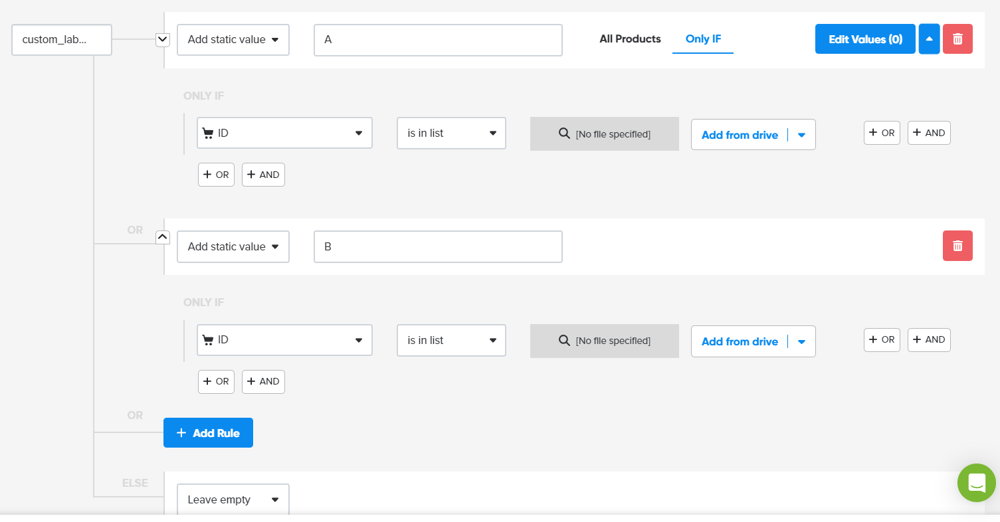
Erstellen eines benutzerdefinierten Etiketts | DataFeedWatch
Sie gleichen die erste Produktgruppe mit image_url_2 und die zweite Gruppe mit image_url_4 ab. Auf diese Weise befindet sich die erste Gruppe von Bildern, die Sie testen möchten, unter image_link_2 und die zweite Gruppe unter image_link_4.
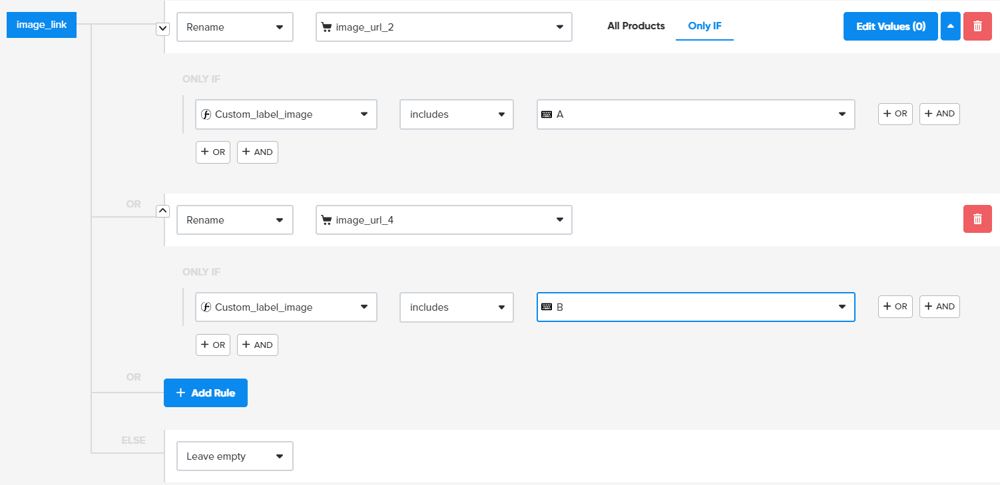 Bilder zuordnen | DataFeedWatch
Bilder zuordnen | DataFeedWatch
Anschließend können Sie anhand der von Ihnen erstellten spezifischen benutzerdefinierten Labels die Ergebnisse von Anzeigen mit bestimmten Bildern verfolgen und feststellen, welche Anzeige erfolgreicher ist.
Abschluss
Zusammenfassend lässt sich sagen, dass Google Ads-Experimente ein wertvolles Tool für Werbetreibende sind, die ihre Kampagnen optimieren und hervorragende Ergebnisse erzielen möchten. Durch das Ermöglichen von A/B-Tests verschiedener Kampagneneinstellungen bieten Experimente Einblicke in das, was für Ihre Zielgruppe und Ihre Ziele am besten funktioniert. Mit der Möglichkeit, Änderungen zu testen, ohne die Leistung der ursprünglichen Kampagne zu beeinträchtigen, können Werbetreibende datengesteuerte Entscheidungen treffen, um ihre Anzeigenleistung zu verbessern. Richten Sie also Ihre Google Ads-Tests ein und schöpfen Sie noch heute das volle Potenzial Ihrer Google Ads-Kampagnen aus!